Win7如何徹底清理C盤?Win7 C盤清理方法介紹
電腦使用的時間長了,C盤空間也就會越來越多,C盤被占用的空間越大,電腦也就越卡。那么,Win7如何徹底清理C盤,讓運(yùn)行速度加快呢?下面,針對這一問題,小編就來跟大家分享一下Win7 C盤清理方法介紹。
方法/步驟
1、單擊左下角的“開始”菜單選項(xiàng),在搜索框中輸入“cmd”;
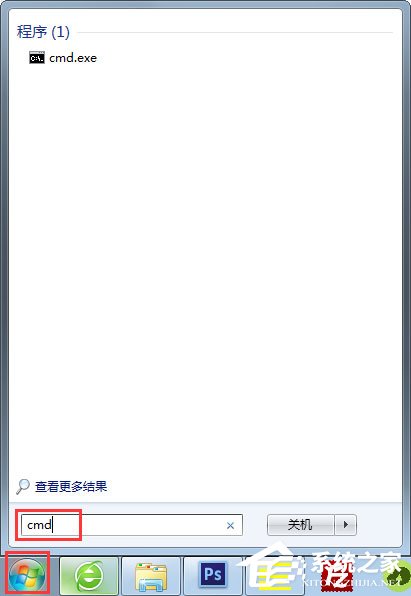
2、用鼠標(biāo)右擊一下cmd,再出現(xiàn)的選項(xiàng)中,單擊一下“以管理員身份運(yùn)行”;
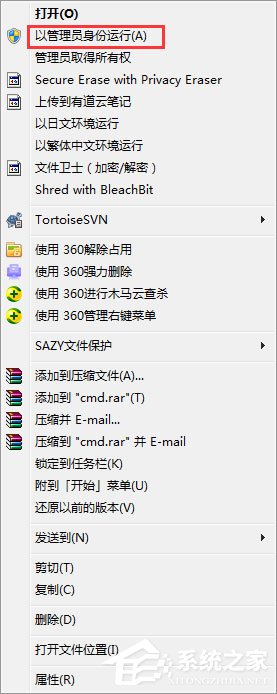
3、在打開的管理員身份編輯頁面,輸入“powercfg -H off”,它的意思是,關(guān)閉休眠的文件,這樣C盤空間就會多出很多的;
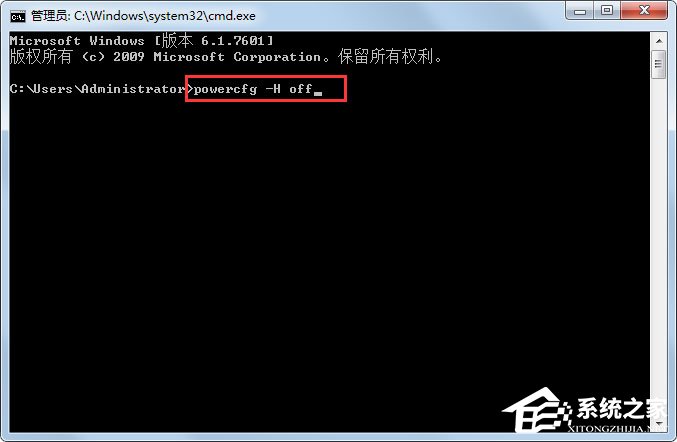
4、接下來,返回主屏幕,找到“計(jì)算機(jī)”,然后右擊一下,單擊“屬性”,在打開后的頁面中,找到左側(cè)的“高級系統(tǒng)設(shè)置”,用鼠標(biāo)單擊一下;
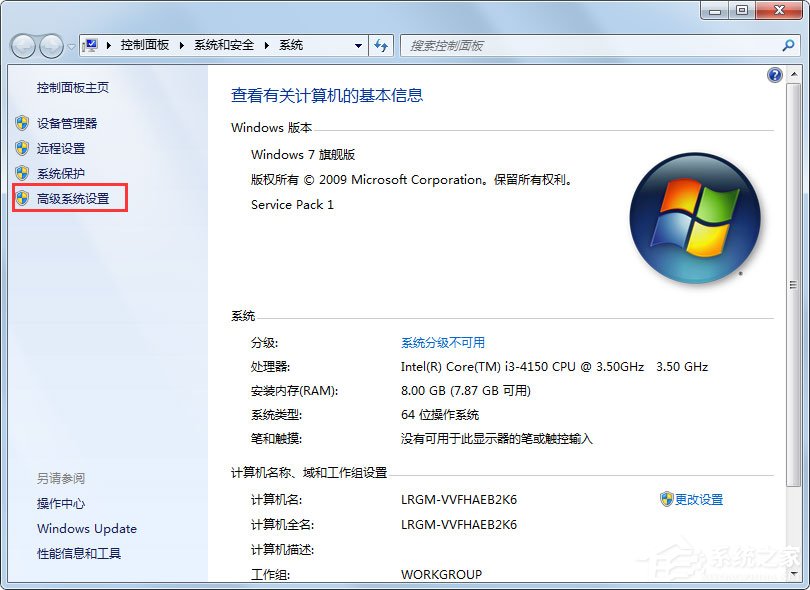
5、在打開后的“高級系統(tǒng)設(shè)置”中,選擇“高級”下的“設(shè)置”,單擊一下,然后在點(diǎn)擊一下“設(shè)置”下的“更改”;
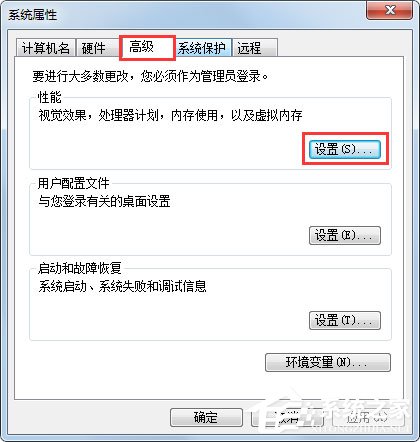
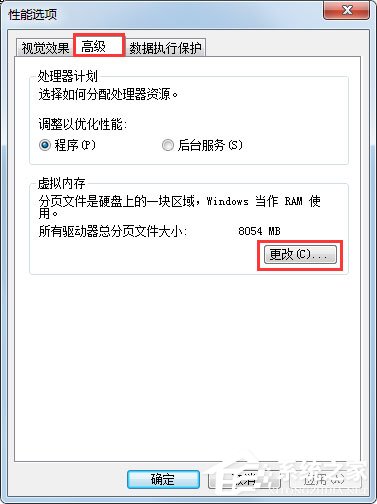
6、在出現(xiàn)的窗口中,找到“無分頁文件”,并用鼠標(biāo)在前面的圓圈中打上勾,單擊一下下方的“確定”選項(xiàng);
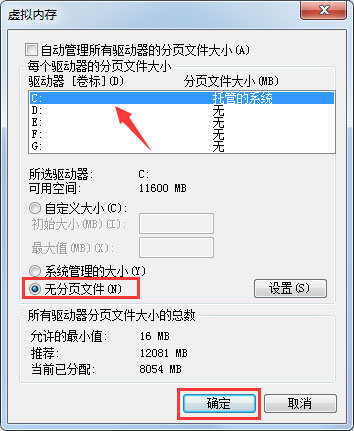
7、然后,在C盤下的Windows里,找到winses,然后右擊,出現(xiàn)屬性,再單擊一下,這時,我們在出現(xiàn)的窗口中,找到“壓縮內(nèi)容以便節(jié)省磁盤空間”,將前面方框用鼠標(biāo)單擊一下,打上勾就好啦。這樣,C盤的空間就會節(jié)省下來很多,電腦運(yùn)行速度就會大大加快了。
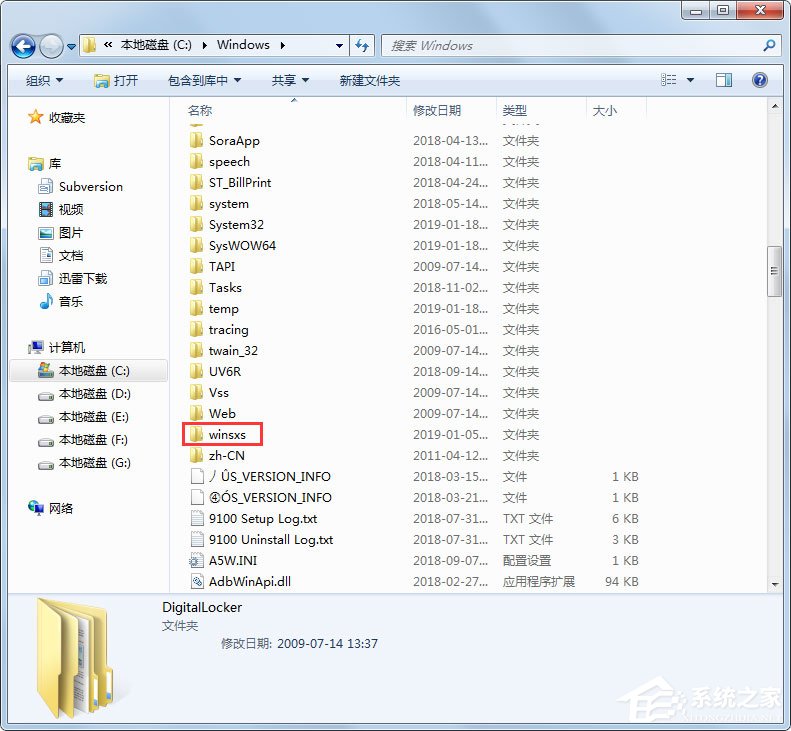
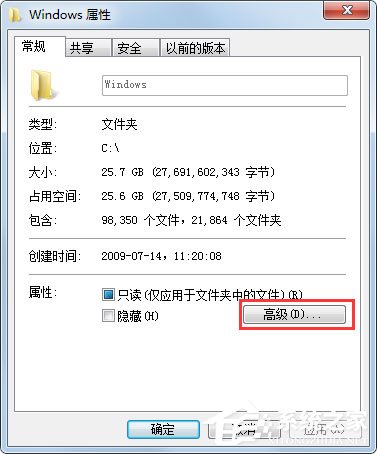
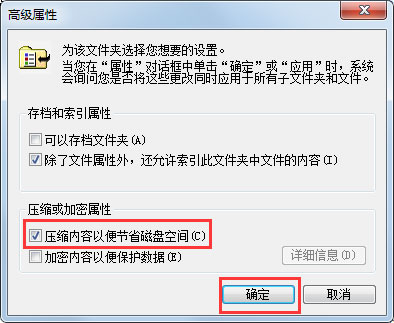
以上就是小編跟大家分享的Win7 C盤清理方法介紹,按照以上方法進(jìn)行操作后,C盤的空間就會節(jié)省下來很多,電腦運(yùn)行速度就會大大加快了。
相關(guān)文章:
1. UOS系統(tǒng)怎么更新? UOS更新系統(tǒng)的圖文教程2. 如何純凈安裝win10系統(tǒng)?uefi模式下純凈安裝win10系統(tǒng)圖文教程3. 錄屏怎么保存gif動圖? UOS錄屏生成Gif動畫的技巧4. 微軟宣布將在1月10日結(jié)束對Win7/8/8.1版Edge瀏覽器的支持5. Windows 注冊表LastKey鍵值的設(shè)置技巧6. centos7怎么進(jìn)去tmp目錄并清除垃圾?7. Linux Mint系統(tǒng)怎么卸載程序? Linux卸載不需要應(yīng)用的技巧8. 如何在電腦PC上啟動Windows11和Linux雙系統(tǒng)9. Win10系統(tǒng)360瀏覽器搜索引擎被劫持解決方法 10. Mac版steam錯誤代碼118怎么解決?Mac版steam錯誤代碼118解決教程

 網(wǎng)公網(wǎng)安備
網(wǎng)公網(wǎng)安備